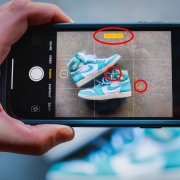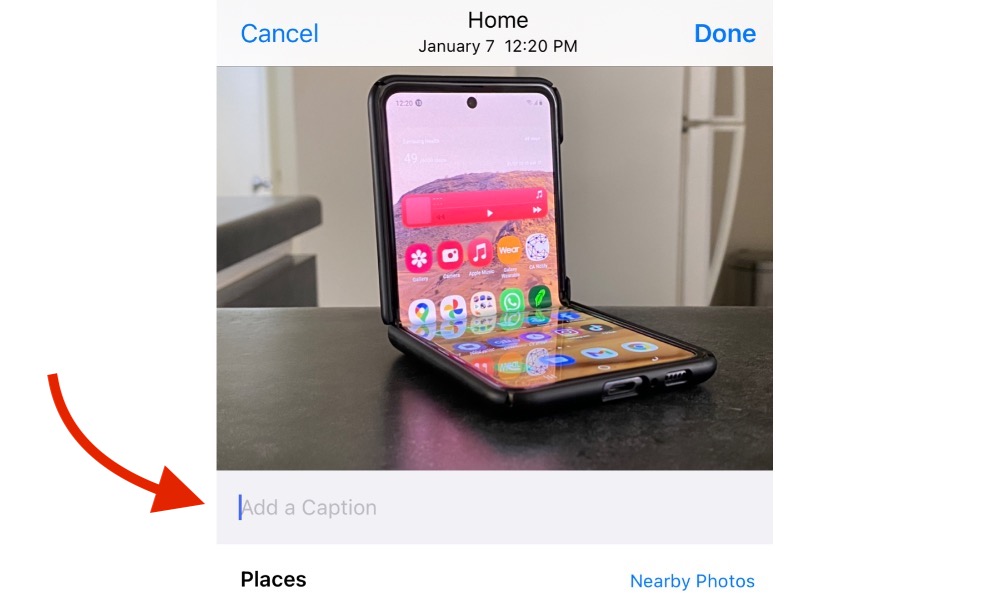Gyors iPhone-fotó trükkök a képeid új szintre emeléséhez – És egy kameralencsevédő tipp, hogy megvédd a telefonod ezen értékes részét
Ha Te is imádsz az iPhone-oddal fotózni, akkor számodra is elengedhetetlen egy kameralencsevédő vagy egy kameralencsevédő funckióval is ellátott tok:
Az iPhone kamerája kétségtelenül az egyik legjobb és legvonzóbb tulajdonsága, így sokunk már ezt használja elsőszámú fényképezőjeként is. De tudtad, hogyan hozhatod ki a legtöbbet belőle anélkül, hogy harmadik féltől származó alkalmazáshoz kellene fordulnod? Most eláruljuk a legjobb gyors trükköket és egy kameralencsevédő tippet is adunk, hogy meg is védd iPhone-od ezen értékes részét.
Találd meg gyorsan bármelyik fotódat/videódat
Ha hozzánk hasonlóan Te is rengeteget fotózol/videózol az iPhone-oddal, akkor tudod, milyen nehéz visszakeresni egy bizonyosat. Ezzel az apró trükkel azonban feliratozhatod a fontosabbakat, hogy mindig kéznél legyenek!
Menj az adott képre vagy videóra és húzd fel, úgy, mintha a helyszínt szeretnéd megjeleníteni. Itt keresd meg a “Felirat hozzáadása” sávot és írd be a kívánt címet – például a kutyád nevét. Okézd le és kész is vagy!
Exportáld az Élő fotód videóként
A Live fotó megtart némi mozgást, miután elkészít egy képet, így egy rövid, pillanatot összefoglaló klippet készítve. Azt azonban lehet, hogy Te sem tudtad, hogy videóként is elmentheted!
Nyisd meg a Fotókat és keresd meg az adott Élő képet. Válaszd ki a “Megosztás” ikont a bal alsó sarokban és menj a “Mentés videóként” parancsra. A végén így mind a fotó, mind az adott videó megtalálható lesz az albumodban.
Távolítsd el a Live effektet a fotódról
Véletlenül élő képet lőttél sima helyett, de szeretnéd ugyanazt a fotót egy helyben látni?
Nyisd meg a fotót és kattints a Szerkesztésre. Válaszd ki a “Live” lehetőséget a tálca bal oldalán és menj arra a képkockára, amit szeretnél megtartani. Ezután kattints a “Kulcsfotó beállítása” feliratra, majd nyomd meg a sárga “Live” gombot, hogy kikapcsold az élő funkciót.
A Live fotót vissza is kaphatod, ha ugyanezt a gombot ismét megnyomod.
Játssz az expozícióval
Ha eddig úgy érezted, hogy egyszerűen nem tudsz jó fotókat csinálni, akkor lehet, hogy csak ezt az egyszerű lépést hagytad ki. Mostanában egyébként is hódítanak a sötétebb hatású képek a közösségi médiában, néhány beállításban pedig kimondottan jót tesz, ha egy kicsit lejjebb veszed az expozíciót. Mielőtt meglőnéd a fotód, várd meg, amíg a telefon rázoomol a tárgyadra, majd nyomj a kijelzőre és húzd lejjebb (vagy épp feljebb) az expozíciót – meglátod, nagyon sokat számít majd!
Használd a rácsvonalakat
Kapcsold be a rácsvonalakat az iPhone fényképezőgép beállításaiban, hogy az segítsen a felvételek összehangolásában, és a harmadolás szabályának alkalmazásával kiegyensúlyozottabb kompozíciókat hozzon létre. A harmadok szabálya egy olyan technika, amelynek során a képet vízszintesen és függőlegesen is harmadokra osztod, így egy kilenc egyenlő részből álló rácsot hozol létre. Az ötlet lényege, hogy a témát a vonalak metszéspontjába helyezze, ami vizuálisan vonzóbb kompozíciót hoz létre. A rácsvonalak használatával könnyedén a metszéspontokhoz igazíthatod a témádat és kellemesebb képet hozhatsz létre.
Neked is az iPhone-od a fényképeződ? Írd meg hozzászólásban és ne feledkezz meg a kameralencsevédő használatáról sem!
Borítókép forrás: ISO 2000